墨刀(MockingBot)是一款面向個人或企業的原型設計軟件,頁面內可創建自定義組件庫,支持超鏈接,設置字體,設計原型高保真,高度仿真,可快速測試UI元素和交互,無需開大,獲取用戶產品體驗反饋,原型和需求文檔并非魚與熊掌,在墨刀同一個頁面下就能輕松實現,無限畫布,創作不受限,原型內直接展示PRD,PRD可隨畫布導出,內置真機外殼,模擬真實交互體驗,手機直接演示產品交互,感覺更直觀。還可一鍵分享項目,可選擇能見頁面和成員,支持密碼查看。
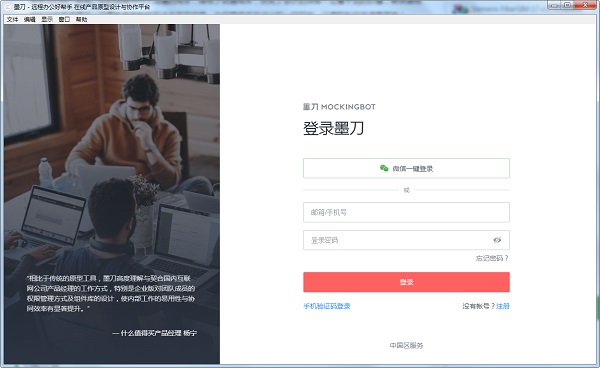
墨刀(MockingBot)軟件特點
1、簡單易用的原型設計工具
2、多種設備完美演示
3、工作流文檔生成,關注產品全局
4、在線團隊協同,多人聚焦討論
5、Sketch + 墨刀 = 交互標注利器
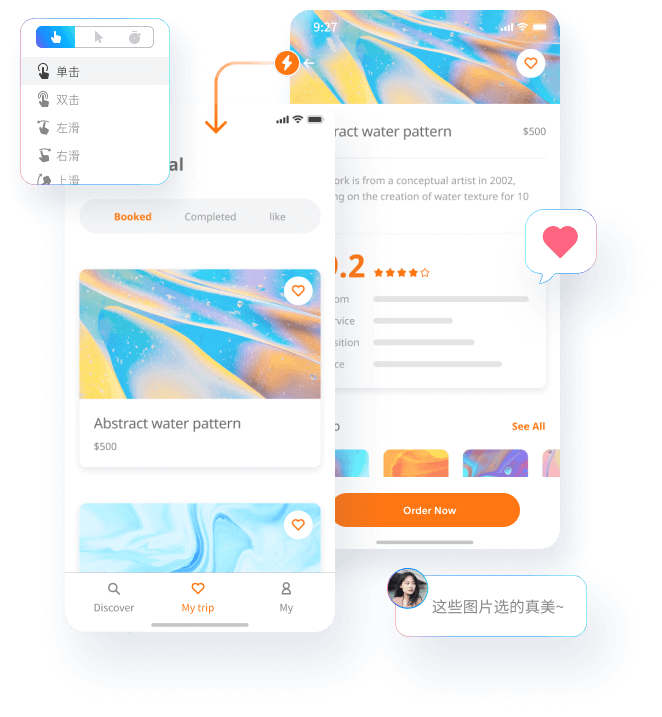
墨刀(MockingBot)怎么用
使用墨刀的步驟如下:
1、創建新應用,訪問墨刀官網,點擊創建應用,選擇不同的模板和設備類型,填寫應用名稱后即可創建應用,之后可以編輯應用或與他人共同編輯和分享應用。
2、編輯應用,在創建的應用中選擇進入編輯模式,可以看到菜單欄、組件欄、編輯欄和預覽排列欄,在組件欄中,可以拖動需要的組件到編輯欄進行設計,編輯欄中可以對選取的組件進行編輯,在預覽排列欄中可以查看最終頁面的基本排列。
3、頁面管理,在編輯應用時,可以在頁面管理欄新建或復制頁面,以便在不同頁面之間跳轉。
4、頁面跳轉,在編輯好的應用中,可以通過點擊組件旁邊的超鏈接圖標來實現頁面跳轉。
5、導出和應用,編輯完成后,可以點擊頁面上方的下載圖標下載應用,或者點擊運行圖標運行編輯的應用,并分享鏈接。
此外,墨刀還提供了一些高級功能,如組合和打散組件、使用母版、狀態管理等,這些功能有助于更高效地進行原型設計。
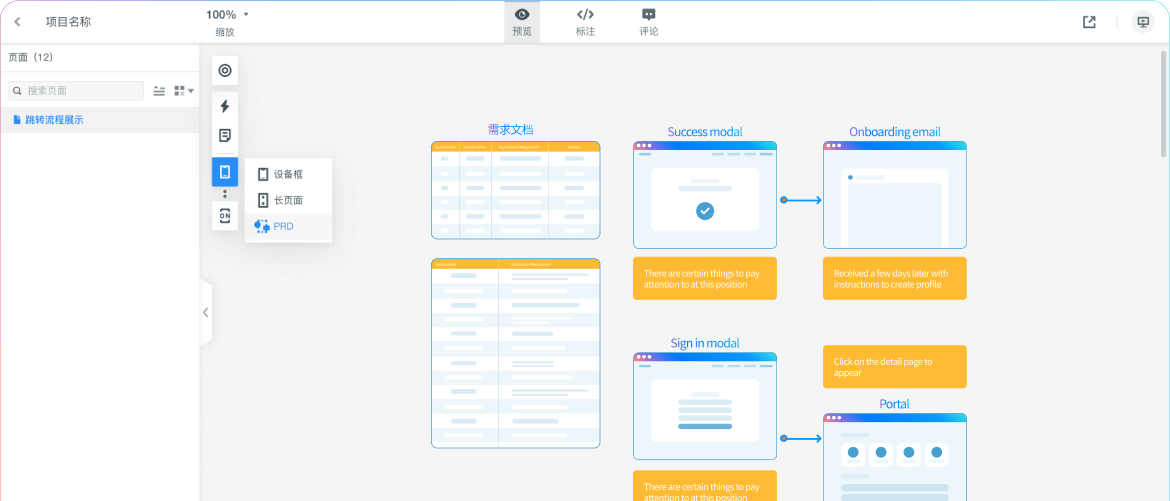
墨刀(MockingBot)中導入圖片的方法有多種,以下是幾種常用的方法:
1、直接拖拽。將圖片從桌面直接拖拽到設計稿的畫板中。
2、使用圖片組件。在基礎組件中拖入一個圖片組件,然后在右側的外觀設置面板中插入圖片。
3、從素材庫上傳。在墨刀中,可以上傳本地或素材庫中的圖片。選中圖片組件后,點擊“替換”按鈕,從電腦本地或素材庫中選擇合適的圖片。
4、使用鏈接區域組件。在導入圖片后,可以使用“鏈接區域”組件,將其放在有交互操作的區域上,并通過拖拽鏈接到目標頁面,實現設計稿的動態效果。
此外,還可以使用Sketch等工具導出為墨刀支持的格式,如PNG、JPG或JPEG,然后直接拖拽到墨刀中。




 360解壓縮軟件2023
360解壓縮軟件2023 看圖王2345下載|2345看圖王電腦版 v10.9官方免費版
看圖王2345下載|2345看圖王電腦版 v10.9官方免費版 WPS Office 2019免費辦公軟件
WPS Office 2019免費辦公軟件 QQ瀏覽器2023 v11.5綠色版精簡版(去廣告純凈版)
QQ瀏覽器2023 v11.5綠色版精簡版(去廣告純凈版) 下載酷我音樂盒2023
下載酷我音樂盒2023 酷狗音樂播放器|酷狗音樂下載安裝 V2023官方版
酷狗音樂播放器|酷狗音樂下載安裝 V2023官方版 360驅動大師離線版|360驅動大師網卡版官方下載 v2023
360驅動大師離線版|360驅動大師網卡版官方下載 v2023 【360極速瀏覽器】 360瀏覽器極速版(360急速瀏覽器) V2023正式版
【360極速瀏覽器】 360瀏覽器極速版(360急速瀏覽器) V2023正式版 【360瀏覽器】360安全瀏覽器下載 官方免費版2023 v14.1.1012.0
【360瀏覽器】360安全瀏覽器下載 官方免費版2023 v14.1.1012.0 【優酷下載】優酷播放器_優酷客戶端 2019官方最新版
【優酷下載】優酷播放器_優酷客戶端 2019官方最新版 騰訊視頻播放器2023官方版
騰訊視頻播放器2023官方版 【下載愛奇藝播放器】愛奇藝視頻播放器電腦版 2022官方版
【下載愛奇藝播放器】愛奇藝視頻播放器電腦版 2022官方版 2345加速瀏覽器(安全版) V10.27.0官方最新版
2345加速瀏覽器(安全版) V10.27.0官方最新版 【QQ電腦管家】騰訊電腦管家官方最新版 2024
【QQ電腦管家】騰訊電腦管家官方最新版 2024 360安全衛士下載【360衛士官方最新版】2023_v14.0
360安全衛士下載【360衛士官方最新版】2023_v14.0